소개
이 문서에서는 긴급 통화에 한해 현재 사이트를 기준으로 발신 번호를 조정하는 솔루션을 설명합니다.
사전 요구 사항
요구 사항
- Jabber for Windows
- CUCM(Cisco Unified Communications Manager) 14SU2.
- 디바이스 모빌리티.
사용되는 구성 요소
- Jabber for Windows
- Cisco Unified Communications Manager 14SU2.
이 문서의 정보는 특정 랩 환경의 디바이스를 토대로 작성되었습니다. 이 문서에 사용된 모든 디바이스는 초기화된(기본) 컨피그레이션으로 시작되었습니다. 현재 네트워크가 작동 중인 경우 모든 명령의 잠재적인 영향을 미리 숙지하시기 바랍니다.
배경 정보
이러한 경우, 사용자는 비상 번호로 전화를 걸어야 하며, 기본적으로 사용자의 기본 사이트에서 전송되는 발신 번호가 사용됩니다. 이러한 시나리오로 인해 긴급 응답이 잘못된 위치에 발송됩니다.
구성
기능 개요
- Jabber는 방문 사이트에 속한 새 ip 주소로 방문 사이트에 로그인합니다.
- CUCM은 물리적 위치와 새 ip 주소를 비교하여 Windows Client용 Jabber에 대한 로밍 상태를 확인합니다.
- CUCM은 네이티브 디바이스 풀 컨피그레이션을 사용하여 다른 모든 통화 시도를 계속 처리합니다.
- CUCM은 Device Mobility=On Parameters로 프로비저닝되었으므로 방문 사이트의 로밍 디바이스 풀을 할당합니다.
- Jabber에서 911 - Emergency Services(긴급 서비스)에 전화를 걸면 경로 패턴이 ELIN을 활성화하므로 연결된 ELIN 그룹 컨피그레이션을 확인합니다.
- ELIN 그룹 컨피그레이션에 따라 긴급 통화에 적합한 발신자 번호가 선택됩니다.
- 트렁크에 적용된 발신자 변환을 기반으로, ANI 인증과 긴급 응답 디스패치에 대한 콜백 기능에 적합한 번호로 번호가 변환됩니다.
제안된 솔루션은 중앙 집중식 PSTN 브레이크아웃 및 사이트별 PSTN 종료에서 작동하는 것으로 테스트되었습니다. 각 사이트에서는 고유한 DID 번호 범위를 사용합니다.
- DMG(Device Mobility Group)
- DMI(Device Mobility Info)
- 긴급 위치(ELIN)
- 발신자 전환.
- 로컬 경로 그룹(LRG)
- 물리적 위치.
Jabber가 방문 사이트에 로그인한 후 CUCM은 등록된 IP 주소(Windows용 Jabber)를 DMI 컨피그레이션에 대해 검증합니다. 물리적 위치 및 DMI에 따라 jabber를 로밍으로 표시합니다. 그런 다음 방문 사이트의 디바이스 풀을 로밍 디바이스 풀로 할당합니다.
Jabber가 숫자 분석 통화 관리자를 수행하는 동안 긴급 통화를 하면 통화가 ELIN 지원 변환 패턴/경로 패턴을 거치는 것을 알 수 있습니다. 그 결과, 방문 사이트의 관련 ELIN 그룹에 따라 통화 번호가 선택됩니다.
통화가 트렁크/게이트웨이로 확장되면 통화를 PSTN으로 라우팅할 때 적절한 발신자 변환이 적용됩니다. 긴급 통화에 대해 게시하려면 항상 켜짐/항상 사용 가능한 번호를 사용하는 것이 좋습니다.
네트워크 다이어그램
설정
작업 목록
- 사이트 A 및 사이트 B에 대한 DMI(Device Mobility Info)를 만듭니다.
- 사이트 및 사이트 B에 대한 디바이스 모빌리티 그룹 생성
- 사이트 A 및 사이트 B의 물리적 위치를 생성합니다.
- 사이트 A 및 사이트 B에 대한 로컬 경로 그룹 생성(중앙 PSTN 브레이크아웃의 경우 선택 사항)
- 긴급 다이얼링을 위한 표준 로컬 경로 그룹으로 경로 목록을 생성합니다. (중앙 집중식 PSTN 브레이크아웃의 경우 선택 사항)
- Elin(Emergency Location) 지원을 활성화합니다.
- 각 사이트에 대해 ELIN 그룹을 생성합니다.
- Enable Emergency dialing Route Patterns by Checking, Is an Emergency Services Number (Is an Emergency Call Handler)(긴급 통화 처리기에서 사용하는 긴급 서비스 번호) 확인란을 선택하여 긴급 전화 걸기 경로 패턴을 활성화합니다.
디바이스 모빌리티 그룹 컨피그레이션
1단계: call manager에 로그인합니다.
2단계: System(시스템) > Device Mobility(디바이스 모빌리티) > Device Mobility Group(디바이스 모빌리티 그룹)으로 이동합니다.
3단계: Add New(새로 추가)를 클릭합니다.
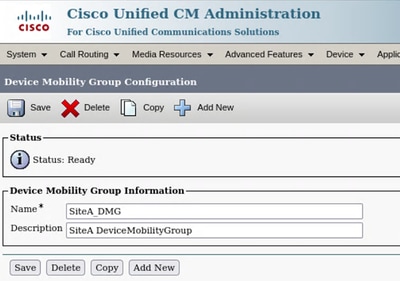
4단계: 저장을 클릭합니다.
5단계: 사이트 B에 대해서도 동일한 절차를 반복합니다.
디바이스 모빌리티 정보 컨피그레이션
1단계: call manager에 로그인합니다.
2단계: System(시스템) > Device Mobility(디바이스 모빌리티) > Device Mobility Info(디바이스 모빌리티 정보)로 이동합니다.
3단계: Add New(새로 추가)를 클릭합니다.
|
이름
|
서브넷( ipv4 / ipv6 )
|
디바이스 풀
|
|
사이트A_DMI
|
192.168.1.0/24
|
사이트A_DP
|
|
사이트B_DMI
|
192.168.2.0/24
|
사이트B_DP
|
4단계: 스크린샷에서 참조를 가져옵니다.
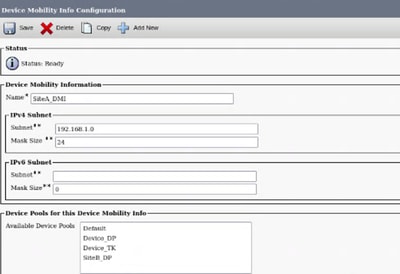
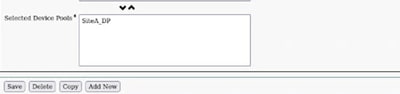
5단계: 저장을 클릭합니다.
6단계: 사이트 B에 대해 동일한 절차를 반복합니다.
물리적 위치 컨피그레이션
1단계: call manager에 로그인합니다.
2단계: System(시스템) > Physical Location(물리적 위치)으로 이동합니다.
3단계: Add New(새로 추가)를 클릭합니다.
4단계: 스크린샷에 따라 필드를 입력합니다.
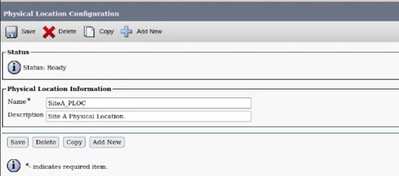
5단계: 저장을 클릭합니다.
6단계: 사이트 B에 대해 동일한 절차를 반복합니다.
로컬 경로 그룹 컨피그레이션
중앙 집중식 PSTN 브레이크아웃이 사용 중인 경우 이 단계는 선택 사항입니다. 사이트별 PSTN의 경우 기존 로컬 경로 그룹 컨피그레이션이 필요합니다. 특정 PSTN 분할에서 모든 사이트는 긴급 통화를 위해 공통 경로 패턴/경로 목록을 사용합니다. 중앙 집중식 PSTN 분할의 경우 ELIN 구성이 작동하려면 경로 그룹을 장치 풀 구성에 지정해야 하므로 경로 그룹을 지정할 수 있습니다.
긴급 위치 컨피그레이션
이 섹션에서는 Emergency Location(긴급 위치)을 활성화하고 긴급 위치 그룹을 구성합니다.
1단계: call manager에 로그인합니다.
2단계: Call Routing(통화 라우팅) > Emergency Location(긴급 위치) > Emergency Location Configuration(긴급 위치 컨피그레이션)으로 이동합니다.
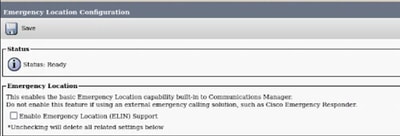
3단계: Enable Emergency Location (ELIN ) Support(긴급 위치 (ELIN ) 지원 활성화) 상자를 선택합니다.
4단계: 저장을 클릭합니다.
5단계: Call Routing(통화 라우팅) > Emergency Location(긴급 위치) > Emergency Location ( ELIN ) Groups(긴급 위치( ELIN ) 그룹)로 이동합니다.
6단계: Add New(새로 추가)를 클릭합니다.
ELIN 그룹 컨피그레이션에서는 할당되지 않은 디렉토리 번호를 비상 통화에 사용해야 합니다. 각 그룹 구성에 대한 숫자 범위를 지정합니다.
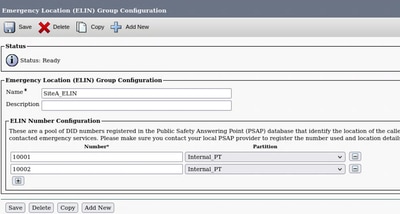
7단계: 컨피그레이션을 완료하려면 Save를 클릭합니다.
8단계: 나머지 사이트에 대해 6단계를 반복합니다.
디바이스 풀 업데이트
1단계: Call manager에 로그인합니다.
2단계: System(시스템) > Device Pool(디바이스 풀)로 이동합니다
3단계: 디바이스 풀을 생성/업데이트합니다.
|
이름
|
물리적 위치
|
디바이스 모빌리티 그룹
|
ELIN 그룹
|
로컬 경로 그룹
|
|
사이트A_DP
|
사이트 A
|
사이트A_DMG
|
사이트 이름(_E)
|
사이트A_LRG
|
|
사이트B_DP
|
사이트 A
|
사이트B_DMG
|
사이트B_ELIN
|
사이트B_LRG
|
긴급 통화에 대한 경로 패턴 업데이트

참고: 분산형 PSTN 분할의 경우 모든 사이트에 대해 911/9.911과 같은 비상 서비스에 공통 경로 패턴을 사용하는 것이 좋습니다. SLRG(Standard Local Route Group) 지원 경로 목록을 경로 패턴의 대상으로 활용

참고: 중앙 집중식 PSTN 브레이크아웃의 경우에도 LRG가 필요하지만, 각 사이트에 적용할 수 있는 공통 PSTN 트렁크를 포함하는 공통 경로 그룹을 디바이스 풀에서 로컬 경로 그룹으로 사용할 수 있습니다. ELIN 기능을 사용하려면 LRG가 필요합니다.
1단계: Call manager에 로그인합니다.
2단계: Call Routing(통화 라우팅) > Route/Hunt(경로/헌트) > Route Pattern(경로 패턴)으로 이동합니다.
3단계: 예는 SLRG가 활성화된 경로 목록이 있는 응급 서비스를 위해 모든 사이트에서 사용할 공통 패턴을 보여줍니다.
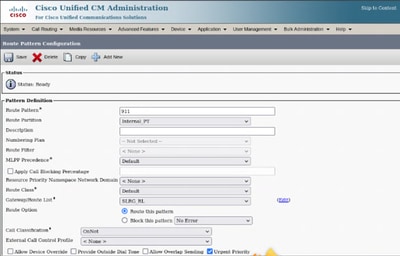
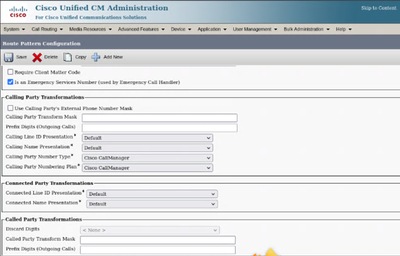
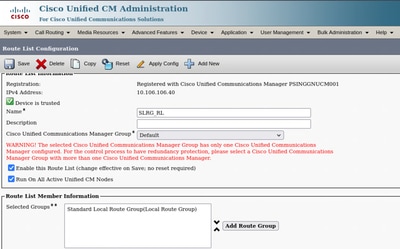
4단계: 컨피그레이션을 완료하려면 Save를 클릭합니다.
다음을 확인합니다.
각 PC가 사이트를 나타내는 두 개의 PC로 두 개의 사이트 시나리오를 시뮬레이션합니다.
테스트 1:
- PC1에서 Windows용 Jabber에 로그인합니다.
- 더미 911 패턴을 테스트합니다.
- 표시된 발신 번호는 Jabber 클라이언트에 할당된 기본 내선입니다.
테스트 2:
Jabber 로밍 상태를 시뮬레이션하려면 Modify Device Mobility information configuration to reflect PC1 IP address as site B subnet(PC1 IP 주소를 사이트 B 서브넷으로 반영하도록 디바이스 모빌리티 정보 컨피그레이션을 수정합니다). Jabber 디바이스는 사이트 A의 컨피그레이션을 그대로 유지합니다.
- Jabber 클라이언트를 재설정하고 다시 로그인합니다.
- 이제 Jabber는 등록된 ip 주소를 사이트 B의 서브넷으로 표시합니다.
- CUCM은 물리적 위치 및 DMI(Device Mobility Information)와 불일치합니다.
- 로밍 상태로 인해 CUCM은 사이트 B의 로밍 디바이스 풀을 Jabber 클라이언트에 할당합니다.
- 로밍 디바이스 풀로 인해 CUCM은 Jabber 클라이언트가 긴급 전화를 거는 경우 사이트 B의 ELIN 그룹 컨피그레이션을 사용합니다.
- Jabber는 긴급 통화에 대해 다른 발신 번호(ELIN 그룹 컨피그레이션에 따라)를 사용하지 않습니다.

참고: 이제 Jabber는 긴급 통화를 위해 사이트 B의 범위에서 다른 번호를 전송합니다.
긴급 통화는 시뮬레이션된 환경이므로 발신 번호 사용은 테스트 클러스터에서 라우팅 가능한 다른 배치된 홀더 번호를 사용한 추적을 통해 검증되어야 합니다.
문제 해결
로밍 장치 풀이 Windows용 Jabber에 적용되지 않음:
- 디바이스 모빌리티를 위해 Jabber를 활성화해야 합니다.
- 물리적 위치를 구성하고 Jabber에 할당된 디바이스 풀에 할당해야 합니다.
문제 해결 방법에 대한 자세한 내용은 Cisco Unified Communications Manager 릴리스 12.5(1)의 기능 컨피그레이션 가이드를 참조하십시오
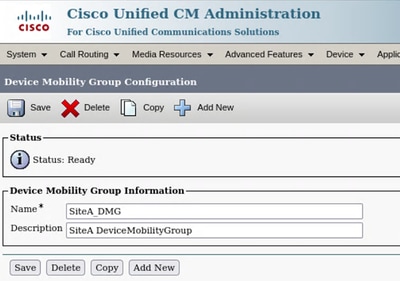
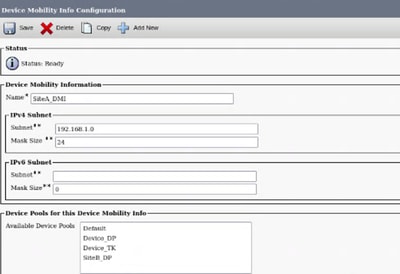
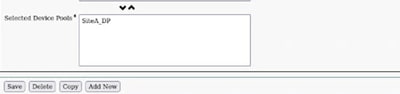
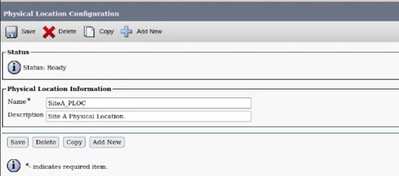
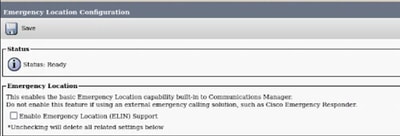
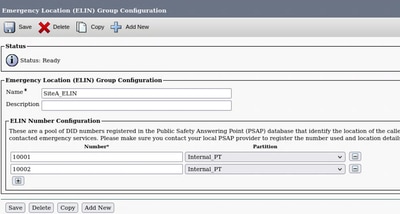

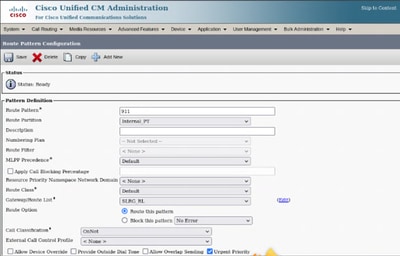
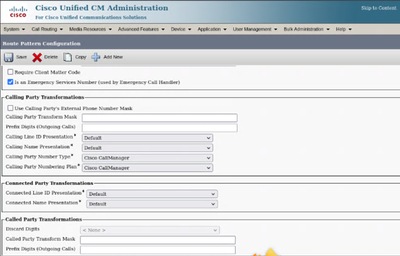
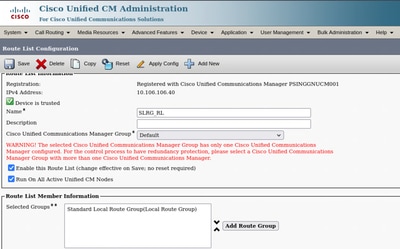
 피드백
피드백